Een projectproces wijzigen van Basic in Agile
Azure DevOps Services | Azure DevOps Server 2022 | Azure DevOps Server 2020
Als u wilt overschakelen van het Basisproces naar een overgenomen Agile-proces voor uw project, volgt u de stappen in dit artikel.
Voordat u uw proces wijzigt, moet u meer te weten komen over het nieuwe proces waarnaar u overschakelt. De Basic- en Agile-processen hebben dezelfde typen taak- en epic-werkitems, maar de meeste waarden voor de velden State en Reason verschillen.
| Proces | Typen werkitems | Workflow |
|---|---|---|
| Basic |
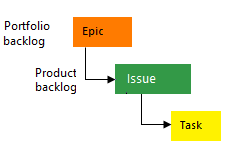
|
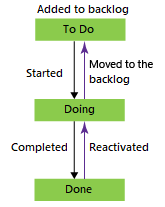
|
| Flexibel |
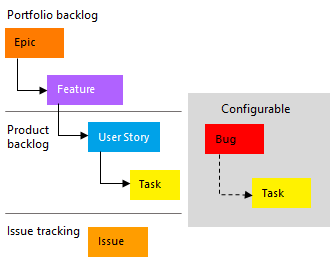
|
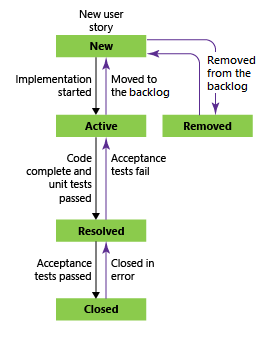
|
Laten we enkele voordelen van de overgang van uw proces van Basic naar Agile opsplitsen:
- Afzonderlijke fouten bijhouden: in het Agile-proces kunt u afzonderlijke werkitems maken die specifiek zijn bedoeld voor het bijhouden van codefouten (bugs). Met deze actie kunt u ze onafhankelijk van andere werkitems beheren, zoals problemen en gebruikersverhalen.
- Agile-werkstroomstatussen: In tegenstelling tot het Basisproces introduceert Agile verschillende werkstroomstatussen. Deze statussen zijn afgestemd op Agile-principes en helpen u om werkitems effectiever te beheren. U hebt bijvoorbeeld statussen zoals 'Taken', 'Wordt uitgevoerd', 'Gereed' en andere.
- Portfolioachterstanden: Agile biedt toegang tot zowel feature- als epic-portfolioachterstanden. Met deze achterstanden kunt u werkitems op een hoger niveau organiseren en prioriteren, zodat u uw project gemakkelijker kunt plannen en beheren.
- Aangepast overgenomen proces: als uw organisatie een aangepast proces vereist op basis van Agile-principes, zorgt overgang naar Agile ervoor dat naleving wordt gegarandeerd. U kunt het proces aanpassen aan de specifieke behoeften van uw team terwijl u nog steeds Agile-procedures volgt.
Zie Voor meer informatie over processen en processjablonen.
Voorwaarden
| Categorie | Vereisten |
|---|---|
| Toestemmingen | - Om een proces te maken, te verwijderen of te bewerken: lid zijn van de groep projectverzamelingsbeheerders of specifieke machtigingen op verzamelingsniveau hebben voor proces maken, proces verwijderen, proces bewerkenof een veld verwijderen uit de organisatie. Zie Machtigingen en toegang instellen voor het bijhouden van werk, Een overgenomen proces aanpassen voor meer informatie. - Voor het bijwerken van borden: teambeheerder of lid van de groep Projectbeheerders. |
| Toegang | - Zelfs als u Basic- of lagere toegang hebt, kunt u nog steeds een proces wijzigen als iemand u hiervoor toestemming geeft. - Het type van uw bestaande werkitems bijwerken en wijzigen: projectlid. |
Notitie
De afbeeldingen die u in uw webportal ziet, kunnen verschillen van de afbeeldingen die u in dit artikel ziet. Deze verschillen zijn het gevolg van updates die zijn aangebracht in Azure DevOps. De basisfunctionaliteit die voor u beschikbaar is, blijft echter hetzelfde, tenzij expliciet vermeld.
Het proces wijzigen
Meld u aan bij uw organisatie:
https://dev.azure.com/{Your_Organization}.Selecteer
 Organisatie-instellingen.
Organisatie-instellingen.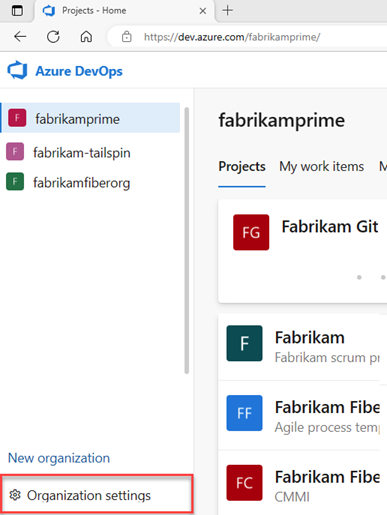
Selecteer Proces en kies Vervolgens Basic.
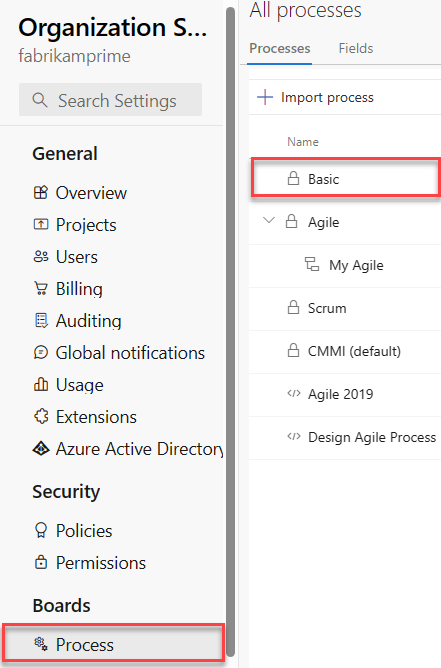
Selecteer Projecten.

Voor het project dat u wilt wijzigen, selecteert u het
 actiespictogram en selecteert u Proces wijzigen en volgt u de stappen in de wizard.
actiespictogram en selecteert u Proces wijzigen en volgt u de stappen in de wizard.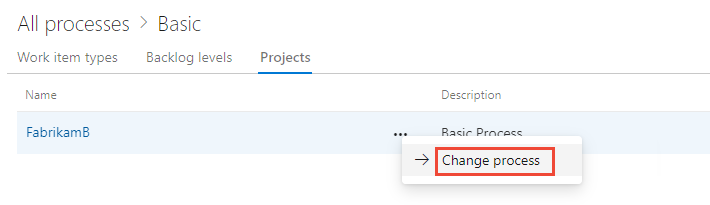
Kies Agile in de vervolgkeuzelijst en selecteer Opslaan.
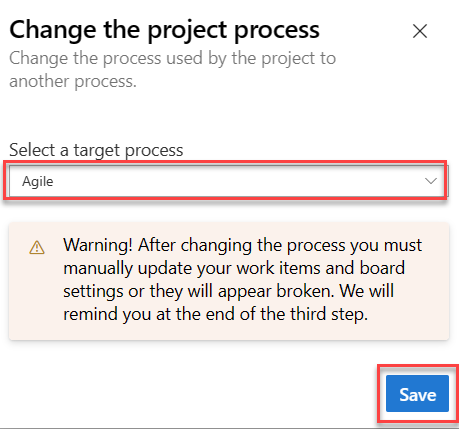
De wizard geeft de volgende informatie weer. Let op de stappen voor het handmatig bijwerken van uw werkitems en bordinstellingen en sluit het venster.
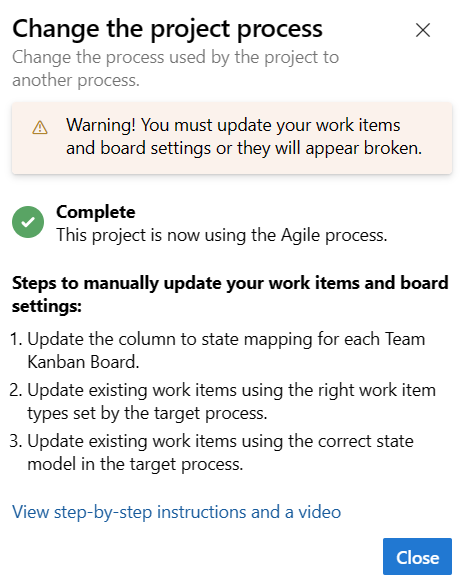
(Optioneel) Als u bestaande werkitems hebt, werkt u werkitems en bordinstellingen handmatig bij.
- Werk de kolom bij naar statustoewijzing voor elk teambord.
- Werk bestaande werkitems bij met behulp van de werkitemtypen die zijn ingesteld door het doelproces.
- Werkitems bij met het juiste statusmodel van het doelproces.
Meld u aan bij uw verzameling.
Selecteer
 Verzamelingsinstellingen>Proces>basisprojecten.>
Verzamelingsinstellingen>Proces>basisprojecten.>Voor het project dat u wilt wijzigen, selecteert u het
 actiespictogram en selecteert u Proces wijzigen en volgt u de stappen in de wizard.
actiespictogram en selecteert u Proces wijzigen en volgt u de stappen in de wizard.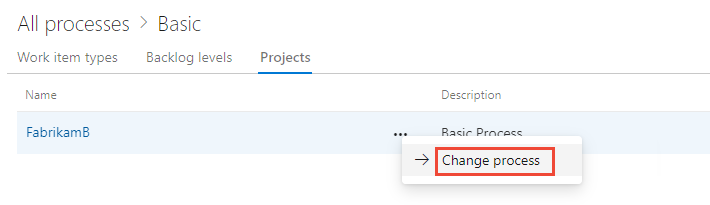
Kies Agile in de vervolgkeuzelijst en selecteer Opslaan.
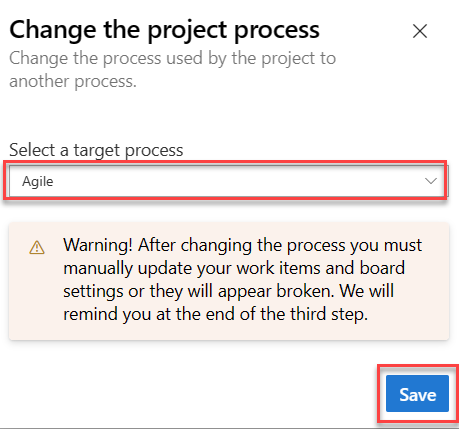
De wizard geeft de volgende informatie weer. Let op de stappen voor het handmatig bijwerken van uw werkitems en bordinstellingen en sluit het venster.
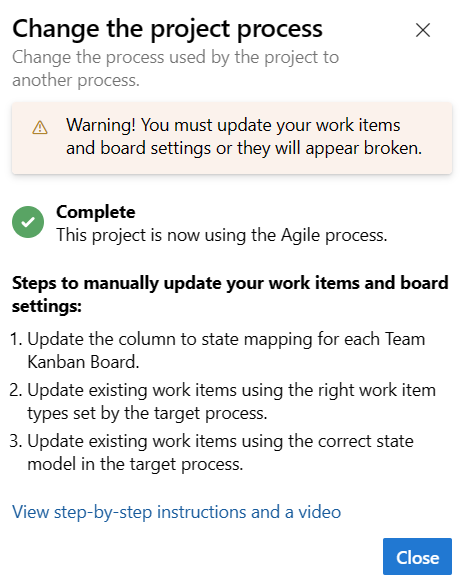
(Optioneel) Als u bestaande werkitems hebt, werkt u werkitems en bordinstellingen handmatig bij.
- Werk de kolom bij naar statustoewijzing voor elk teambord.
- Werk bestaande werkitems bij met behulp van de werkitemtypen die zijn ingesteld door het doelproces.
- Werkitems bij met het juiste statusmodel van het doelproces.
Instellingen voor kolom-naar-status van bord bijwerken
U kunt borden aanpassen om tussenliggende kolommen weer te geven. Voor elke toegevoegde kolom moet u een geldige werkstroomstatus kiezen voor de typen werkitems die op het bord worden weergegeven. Zie Werkstroomstatussen en statuscategorieën voor meer informatie.
Open uw bord voor elk team en selecteer Dit nu corrigeren of selecteer het
 tandwielpictogram om de bordinstellingen te configureren.
tandwielpictogram om de bordinstellingen te configureren.Het dialoogvenster Instellingen wordt geopend. Deze tabbladen waarop een
 vereist pictogram wordt weergegeven, moeten worden gecorrigeerd.
vereist pictogram wordt weergegeven, moeten worden gecorrigeerd.
Wijzig de naam van elke kolom en kies de juiste status voor elke kolom, zodat de kolom-naar-statustoewijzing juist is. Voeg indien nodig een of meer kolommen toe. Sla uw werk op. Zie Kolommen op uw bord beheren voor meer informatie.
Werkitems bijwerken
Maak een query om een lijst met alle problemen, taken en epics op te halen.
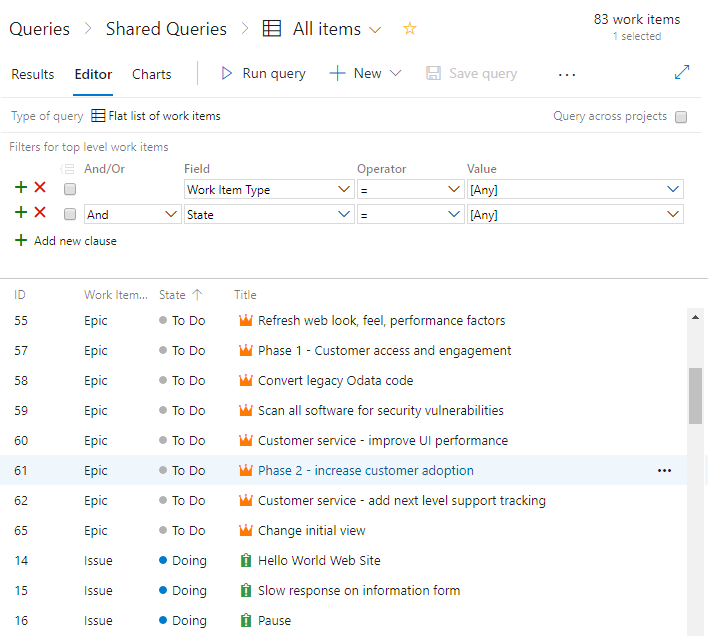
Bewerk uw kolommen om ervoor te zorgen dat u de velden Status en Reden weergeeft. Selecteer het tabblad Sorteren en stel deze in om de lijst te sorteren op werkitemtype en statuswaarde.

Zie Werkitems bulksgewijs toevoegen en wijzigen in Excel voor meer informatie.
Selecteer Resultaten om de lijst met werkitems weer te geven.
Markeer alle problemen, kies het
 actiepictogram, selecteer Type wijzigen en wijzig het type in User Story en Save.
actiepictogram, selecteer Type wijzigen en wijzig het type in User Story en Save.
Er kunnen fouten optreden waarbij het type werkitem en de status niet overeenkomen. In dat geval kunt u uw wijzigingen pas opslaan als u de status bijwerkt. Dit wordt beschreven in de volgende stap.

Sorteer de werkitems op de kolom Status, markeer alle werkitems van dezelfde staat, zoals Uitvoeren, kies het
 pictogram acties en selecteer Vervolgens Bewerken. Voeg het veld State toe en selecteer Actief voor de waarde. Zie Werkitems bulksgewijs bewerken voor meer informatie.
pictogram acties en selecteer Vervolgens Bewerken. Voeg het veld State toe en selecteer Actief voor de waarde. Zie Werkitems bulksgewijs bewerken voor meer informatie.
Herhaal deze stappen voor de status Gereed en wijzig deze in Gesloten; en de status Taken, wijzigt u deze in Nieuw.
Sla uw wijzigingen op.
Uw wijzigingen verifiëren
Ga naar uw teamachterstand en bekijk de gebruikersverhalen.
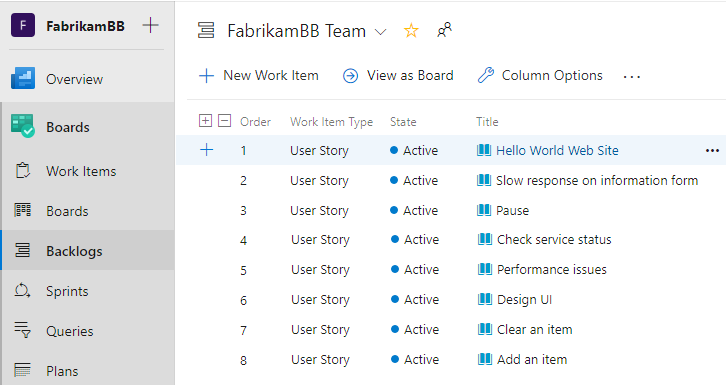
Als u eventuele gebruikersverhalen wilt wijzigen in bugs, gebruikt u nu bulksgewijs bijwerken en werkt u het wijzigingstype bij. Als u bugs op hetzelfde niveau als gebruikersverhalen wilt weergeven, moet u die wijziging nu aanbrengen. Zie Fouten in achterstanden en borden weergeven voor meer informatie.
Ga naar het teambord en controleer of de kolominstellingen geldig zijn.
